< この記事をシェア >
iPhoneのSafariでクレジットカードを読み取る方法です。
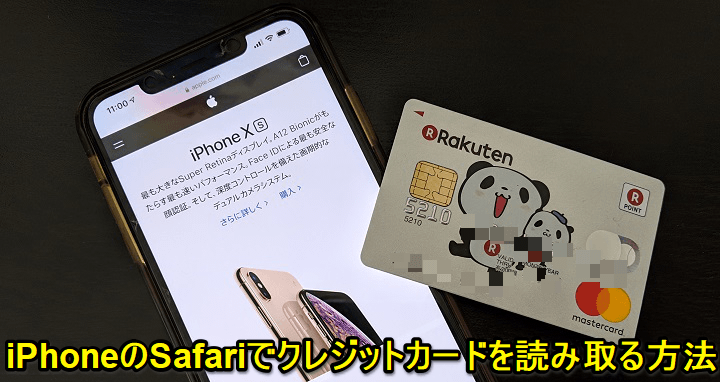
iPhoneで特にお馴染みのブラウザSafariには、クレジットカードをスキャンして読み取って登録する機能が搭載されています。
クレジットカードを登録していない、初めて利用するショッピングサイトなどでクレジットカード情報を入力する時にはいちいち番号を入力するよりもSafariにサクッと読み取ってもらう方が便利です。
カード番号のスキャンはApple Payさながらでかなり精度が高いです。
ということでこの記事では、iPhoneのSafari単体でクレジットカードをスキャンして読み取る方法を紹介します。
【iPhone】Safariでクレジットカードをスキャンして読み取る方法
クレジットカード情報を入力する画面を表示
Amazonを例に紹介
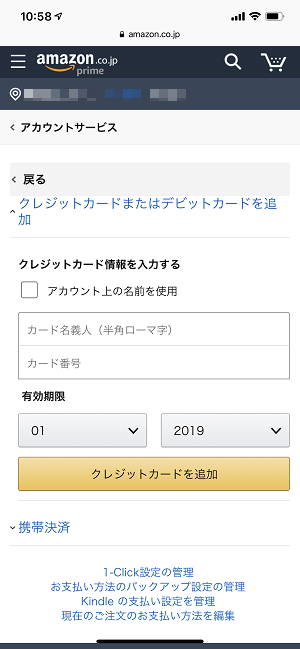
Amazonへクレジットカードを登録する手順を例に紹介します。
⇒ お客様のAmazonウォレットにクレジットカードを追加
Amazonの場合、↑のクレジットカードを追加するページを開きます。
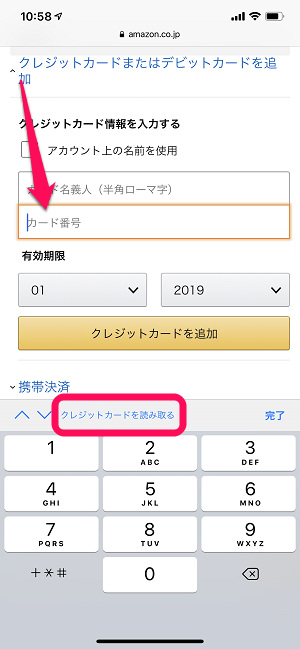
クレジットカード入力画面の「カード番号」の部分をタップします。
するとキーボード上に「クレジットカードを読み取る」と表示されるのでこれをタップします。
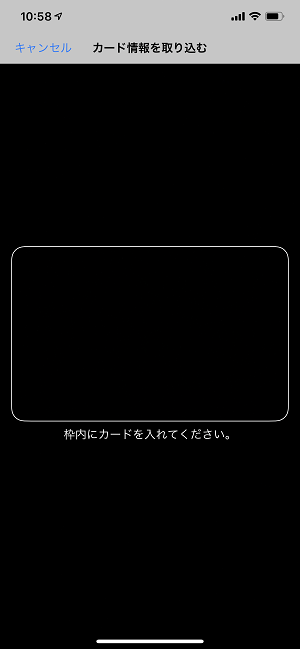
スキャナーが起動します。
スキャナーの枠にあわせてクレジットカードを配置します。
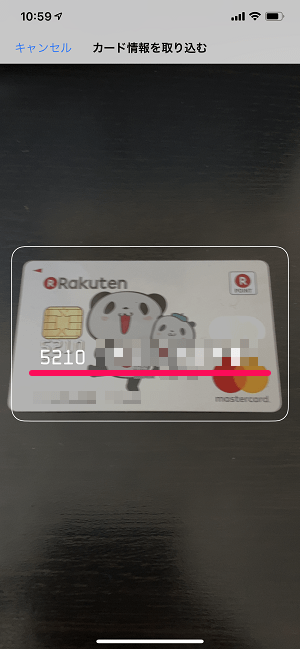
クレジットカードを枠の中に置くと一瞬でSafariがカード番号を読み取ります。
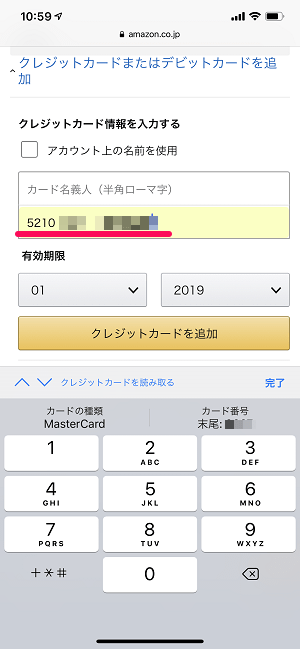
そのままカード番号がウェブサイト上(今回はAmazon)に入力されます。
またキーボード上にカードの種類(国際ブランド)や末尾4ケタも表示されるようになります。
カード名義人や有効期限、セキュリティコードなどは手動で入力する必要がありますが、わざわざ長いカード番号をいちいち手で入力しなくていいので便利です。
※カード名義人も読み取ってくれますが、入力がうまくいかない…
Safariにスキャンしてもらえばカード番号の入力ミスもなくなると思います。
そのままSafariに登録しておくこともできる
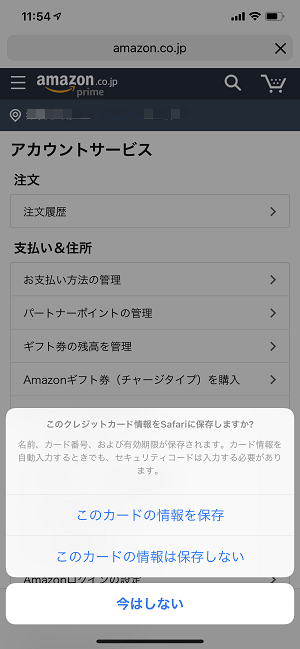
読み取ったクレジットカードは、そのままSafariに保存して登録しておくこともできます。
次回からクレジットカード情報を入力したい場合に便利ですが、セキュリティ的なことを考えるという人は登録はしなくてもOKです。
こんな感じでiPhoneのSafariではクレジットカード情報をスキャンして読み取る⇒登録することができます。
Safariの隠れた便利機能なので、iPhoneを使ってショッピングサイトで買い物するという人は覚えておいてください。
関連記事:SafariでWEBサイトのログインID、パスワード、クレジットカード情報を自動入力する&保存した情報を編集する方法
< この記事をシェア >
\\どうかフォローをお願いします…//
この【iPhone】Safariでクレジットカードを読み取る方法 – ショッピングサイト利用時などにクレカをスキャンすると便利&番号間違い入力が防げるの最終更新日は2019年6月25日です。
記事の内容に変化やご指摘がありましたら問い合わせフォームまたはusedoorのTwitterまたはusedoorのFacebookページよりご連絡ください。


























